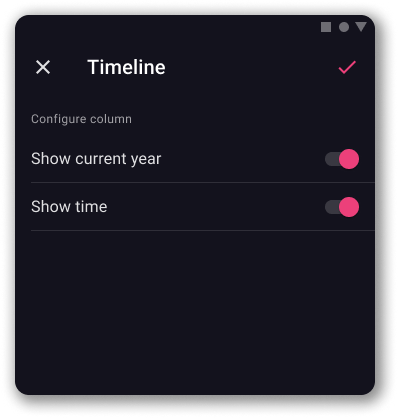Crear y configurar campos personalizados en la aplicación de Android
Los campos personalizados brindan estructura y te ayudan a organizar mejor los elementos en grupos de elementos en tu tablero. Cada Campo representa alguna entidad relevante para el proyecto, o tipo de contenido presentado en el Tablero (por ejemplo, el Tablero de planificación de eventos puede tener estos Campos: Persona responsable, Equipo, Revisor, Fecha, Gastos, Estado…).
Ten en cuenta que estos son los nombres predeterminados para los campos en esta plantilla de tablero. Los nombres de los campos se pueden cambiar en la aplicación web.
Para añadir campos personalizados:
- Desliza hacia la derecha hasta el último campo del grupo de elementos y toca +Nuevo campo
- Elige el tipo de campo para completar la acción
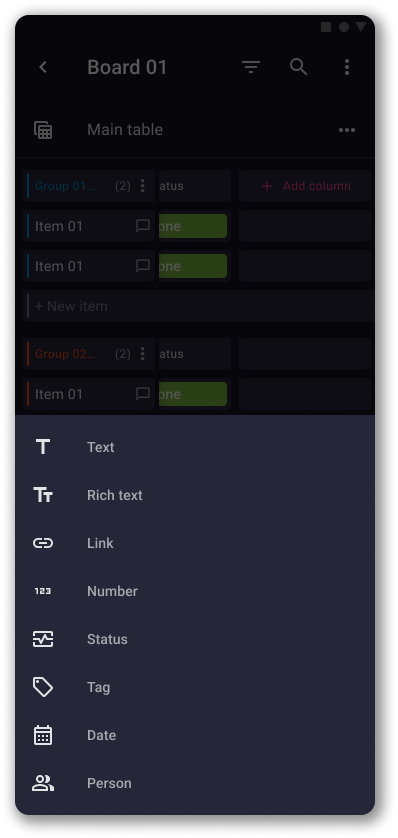
Si el tipo de campo seleccionado es Línea temporal:
- Elige la fecha de inicio y toca Guardar
- Establece la hora de inicio y toca Aceptar
- Elige la fecha de finalización y toca Guardar
- Establece la hora de finalización y toca Aceptar
- Toca Guardar para completar la acción
Después de añadir un nuevo campo, puedes personalizarlo aún más según tus necesidades o configurar campos ya existentes.
Configurar campo de estado #
- Toca en el campo de estado
- Toca Editar
- Toca cualquier etiqueta para cambiarle el nombre o cambiar el color
- Toca +Nueva etiqueta para añadir una nueva etiqueta
- Guardar cambios
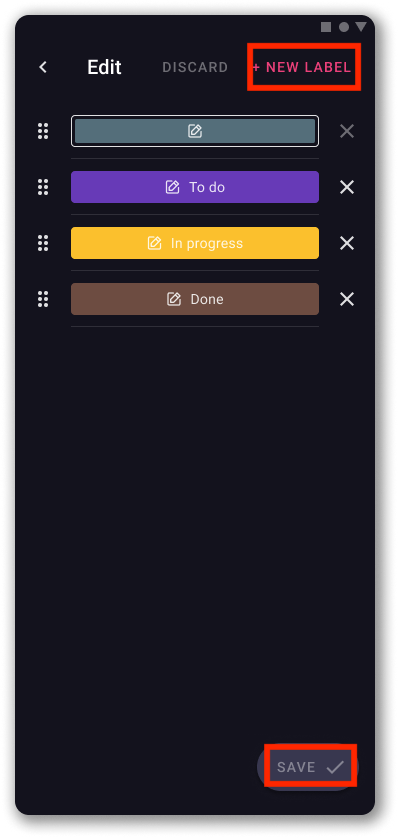
Configurar etiqueta #
- Toca el campo de etiqueta
- Toca Editar
- Toca cualquier etiqueta para cambiarle el nombre o cambiar el color
- Toca +Nueva etiqueta para añadir una nueva etiqueta
- Guardar cambios
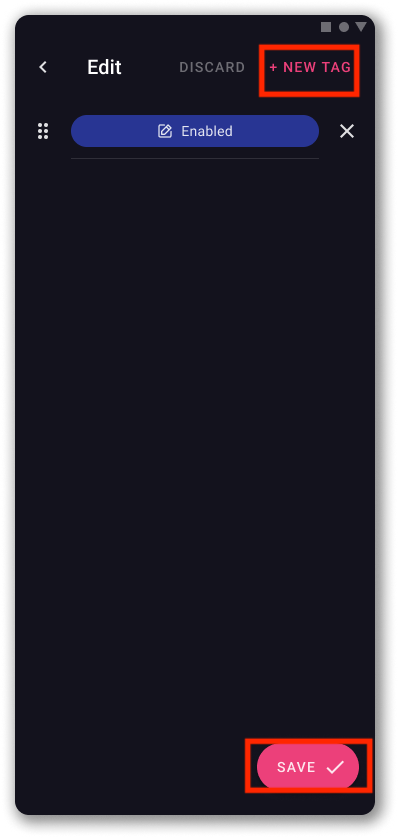
Configurar campo de persona #
- Toca el campo de persona
- Selecciona el límite de personas (una, dos, tres o ilimitado)
- Toca el ícono de marca en la esquina superior derecha para completar la acción

Configurar campo de fecha #
- Toca el campo de fecha
- Cambia el botón de opción a:
– Mostrar/Ocultar año actual
– Mostrar/Ocultar día de la semana
– Mostrar/Ocultar hora - Toca el ícono de marca en la esquina superior derecha para completar la acción
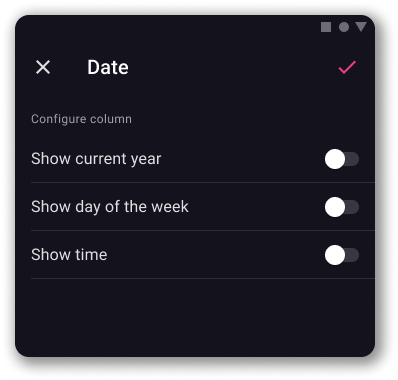
Configurar campo de número #
- Toca el campo de número
- Selecciona o introduce la unidad
- Elige la posición de la unidad
- Elige la alineación
- Toca el ícono de marca en la esquina superior derecha para completar la acción
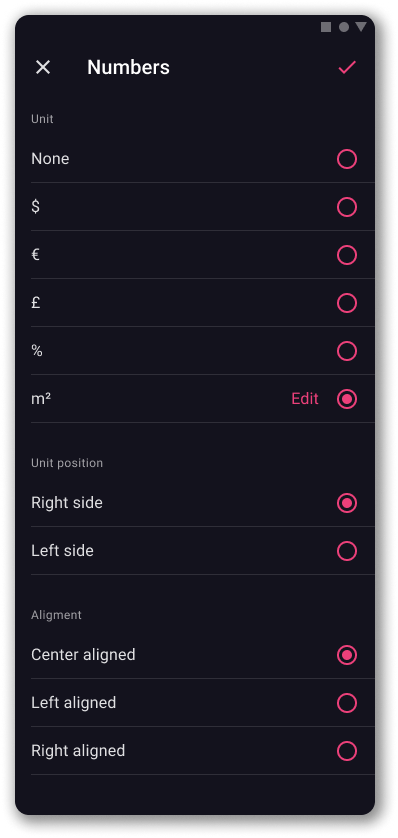
Configurar el campo de línea temporal #
- Toca el campo de línea temporal
- Alterna el botón de opción para mostrar/ocultar el año actual
- Alterna el botón de opción para mostrar/ocultar la hora
- Toca el ícono de marca en la esquina superior derecha para completar la acción